ติดตั้งและเปลี่ยนเป็นภาษาที่แสดงใหม่ใน Windows 7 Ultimate
หากคุณซื้อแล็ปท็อปจากประเทศอื่นและ ติดตั้ง Windows 7ไว้ล่วงหน้า ส่วนใหญ่คุณอาจต้องการเปลี่ยน ภาษาที่ ใช้แสดงผลเป็นภาษา(display language)ที่ใช้ในประเทศของคุณ เช่นเดียวกันกับเมื่อคุณต้องการมอบคอมพิวเตอร์เป็นของขวัญให้กับบุคคลอื่นที่อาจไม่ชอบใช้Windows 7ในภาษาอังกฤษ(English)และพวกเขาชอบภาษาท้องถิ่นของตน สำหรับสถานการณ์ดังกล่าว คุณจำเป็นต้องทราบวิธีการติดตั้งและเปลี่ยนภาษา(display language)ที่ แสดง ขั้นตอนจะแตกต่างกันไป ขึ้นอยู่กับรุ่นของWindows 7 ที่(Windows 7)คุณติดตั้ง ในบทช่วยสอนนี้ เราจะพูดถึงขั้นตอนที่คุณต้องปฏิบัติตามเมื่อใช้Windows 7 . (Windows 7)รุ่น Ultimate และ Enterprise(Ultimate and Enterprise editions). สำหรับฉบับอื่นๆ โปรดคอยติดตามบทช่วยสอนในอนาคต
ดาวน์โหลดและติดตั้ง(Download & Install) ภาษา ที่แสดงใหม่(New Display Language)
ขั้นแรก คุณต้องดาวน์โหลดและติดตั้งภาษาที่แสดงที่(display language)คุณต้องการใช้ สำหรับWindows 7รุ่นUltimate และ Enterprise(Ultimate and Enterprise editions)สามารถทำได้ง่ายๆ ผ่านWindows Update(Windows Update)
เปิดWindows Updateและตรวจสอบการอัปเดตใหม่ ตรวจสอบผลลัพธ์และไปที่ส่วนตัวเลือก (Optional)คุณสามารถดูรายการภาษาที่ใช้แสดงผลทั้งหมดสำหรับWindows 7 รุ่นของ คุณได้
ตรวจสอบภาษาที่คุณต้องการติดตั้งและคลิกตกลง(OK)

คุณจะถูกนำกลับไปที่หน้าต่างหลักของเครื่องมือWindows Update คลิกติดตั้งการอัปเด(Install updates)ต
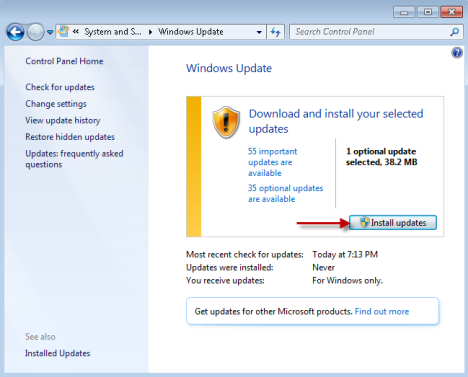
รอ(Wait)ให้ดาวน์โหลดและติดตั้งการอัปเดต ระหว่างขั้นตอนการติดตั้ง(installation process)หน้าต่างใหม่จะเปิดขึ้น เรียกว่า'ติดตั้งหรือถอนการติดตั้งภาษาที่แสดง('Install or uninstall display languages') ' หากคุณเข้าถึง คุณจะเห็นความคืบหน้าของ ขั้น ตอนการติดตั้ง (installation procedure)ปล่อยให้กระบวนการทำงาน(process run)โดยไม่มีการแทรกแซงใดๆ

เมื่อเสร็จแล้ว คุณจะได้รับแจ้งว่าติดตั้งการอัปเดตสำเร็จแล้ว

ติดตั้ง ภาษา(display language)ที่แสดงใหม่แล้ว แต่ไม่ได้ใช้ ปิด หน้าต่าง Windows Updateและทำตามคำแนะนำในหัวข้อถัดไป
เปลี่ยนภาษาที่แสดง
เปิดแผงควบคุม ในส่วน"นาฬิกา ภาษา และภูมิภาค"('Clock, Language, and Region')ให้มองหาลิงก์"เปลี่ยนภาษาที่แสดง" ('Change display language')คลิกที่มัน

หน้าต่างภูมิภาคและภาษา(Region and Language)เปิดขึ้น ใน แท็บ คีย์บอร์ดและภาษา(Keyboards and Languages)ไปที่รายการดรอปดาวน์'เลือกภาษาที่แสดง' ('Choose a display language')เลือกภาษาที่แสดง(display language) ใหม่ที่ คุณต้องการใช้แล้วคลิกตกลง(OK)

คุณได้รับแจ้งว่าคุณต้องออกจากระบบเพื่อใช้ภาษาที่แสดง ใหม่ (display language)ปิดงานที่คุณเปิดไว้ในขณะนั้น จากนั้นคลิกออกจากระบบ(Log off now)ทันที

(Log)กลับเข้าสู่ระบบ และ ใช้ภาษาที่แสดง ใหม่ (display language)ตัวอย่างเช่น หากคุณเปิดเมนูเริ่ม(Start Menu)คุณจะสังเกตเห็นว่าทางลัดทั้งหมดตั้งชื่อโดยใช้ภาษาที่คุณเลือก

บทสรุป
อย่างที่คุณเห็น ขั้นตอนไม่ซับซ้อนจริงๆ สิ่งที่คุณต้องมีคือความอดทนและไม่กี่คลิก หากคุณมีคำถามหรือปัญหาเกี่ยวกับขั้นตอนข้างต้น อย่าลังเลที่จะแสดงความคิดเห็น
Related posts
ติดตั้งและเปลี่ยนเป็นภาษาที่แสดงใหม่ใน Windows 7 ด้วย Vistalizator
ติดตั้งและเปลี่ยนเป็นภาษาที่แสดงใหม่ใน Windows 7 Home & Pro
วิธีการติดตั้งและเปิดใช้งานภาษาที่แสดงใหม่ใน Windows 8
วิธีถอนการติดตั้งภาษาที่แสดงของ Windows 7 ด้วย Vistalizator
วิธีเปลี่ยนภาษาสำหรับป้อนแป้นพิมพ์ใน Windows 7
การทดลองกับการค้นหาภาษาธรรมชาติในการค้นหาของ Windows 7
วิธีตรึงเวลาสำหรับหลายเมืองใน Windows 10 Start Menu
แปลหน้าจอลงชื่อเข้าใช้ Windows เป็นภาษาท้องถิ่นของคุณ
วิธีเปลี่ยนภาษาใน Netflix (7 วิธี)
วิธีสร้างรายการข้ามที่กำหนดเองใน Windows 7 และ Windows 8.1
เปลี่ยนความละเอียดหน้าจอและทำให้ข้อความและไอคอนใหญ่ขึ้นใน Windows 7 และ Windows 8.1
วิธีใช้ตัวจัดเรียงข้อมูลบนดิสก์ของ Windows 7
God Mode ใน Windows 11 vs. Windows 10 vs. Windows 7
วิธีตั้งค่าตำแหน่ง Windows 10 สำหรับแอพ และเหตุใดจึงมีประโยชน์
วิธีดูเวลาในหลายประเทศใน Windows 10
วิธีเปลี่ยนภาษาสำหรับป้อนแป้นพิมพ์บน Mac
2 วิธีในการเปลี่ยนภาษาที่ใช้โดย Cortana ใน Windows 10
ขอแนะนำ Windows 8.1: ชั่วโมงที่เงียบสงบคืออะไรและจะกำหนดค่าอย่างไร
5 สิ่งที่คุณสามารถทำอะไรกับ Windows 11 Clock app
วิธีเปลี่ยนภาษาที่แสดงใน Windows Phone 8.1 และ Windows 10 Mobile
